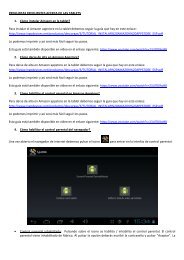INTRODUCTION AND SPECIFICATIONS - Ingodevices.net
INTRODUCTION AND SPECIFICATIONS - Ingodevices.net
INTRODUCTION AND SPECIFICATIONS - Ingodevices.net
Create successful ePaper yourself
Turn your PDF publications into a flip-book with our unique Google optimized e-Paper software.
EFECTUAR O DOWNLOAD DE FOTOGRAFIAS PARA O SEU PC<br />
Depois de tirar as fotografias, poderá importá-las e guardá-las no seu computador.<br />
IMPORTANTE: Não retire as pilhas enquanto a câmara estiver ligada ao computador, caso contrário<br />
irá perder todas as suas fotografias.<br />
Ligar a câmara ao seu computador<br />
• Instale o controlador da câmara no seu computador.<br />
• Ligue a extremidade mais pequena do cabo USB à entrada USB da câmara.<br />
• Ligue a extremidade maior do cabo USB à entrada USB do seu computador.<br />
Abrir o Photo Downloader<br />
Abra a pasta “Dual Mode Camera” que se encontra no seu ambiente de trabalho e clique duas vezes<br />
no ícone My DSC para abrir o Photo Downloader. Em seguida, poderá importar, seleccionar e<br />
guardar fotografias no seu computador.<br />
Guardar as suas fotografias no seu computador<br />
• Clique no botão Download fotografias . As suas fotografias<br />
•<br />
serão exibidas no ecrã. Se tiver muitas fotografias na sua<br />
máquina fotográfica, use os botões avançar e retroceder para<br />
navegar pelas várias páginas.<br />
Clique nas fotografias que pretende guardar. . Para seleccionar<br />
todas as fotografias de uma só vez, clique no botão Select all<br />
photos (Seleccionar todas as fotografias)<br />
• Clique no botão Guardar fotografias para guardar as suas fotografias no seu computador.<br />
12 PORTUGUÊS